Промена фонта у Виндовсу 10
Промена фонта у Виндовсу 10 може бити неопходна за удобан рад. Међутим, корисник може једноставно желети да прилагоди интерфејс оперативног система.
Прочитајте такође: Промените фонт у Мицрософт Ворд-у
Садржај
Промените фонт у Виндовсу 10
Овај чланак разматра опције за повећање или смањење фонта, као и за замјену стандардног стила са другим.
Метод 1: Промените скалу
Постоји прилично једноставан начин подешавања величине текстуалног дисплеја у оперативном систему Виндовс 10. Али имајте на уму да систем нуди оптималну скалу.
- Држите Вин + И и идите у одељак "Систем" .
- На картици "Приказ" пронађите "Напредне поставке екрана" .
- На дну, изаберите "Додатне измене текста и других ставки . "
- Можете подесити величину за сваку ставку.
- Примијените поставке.
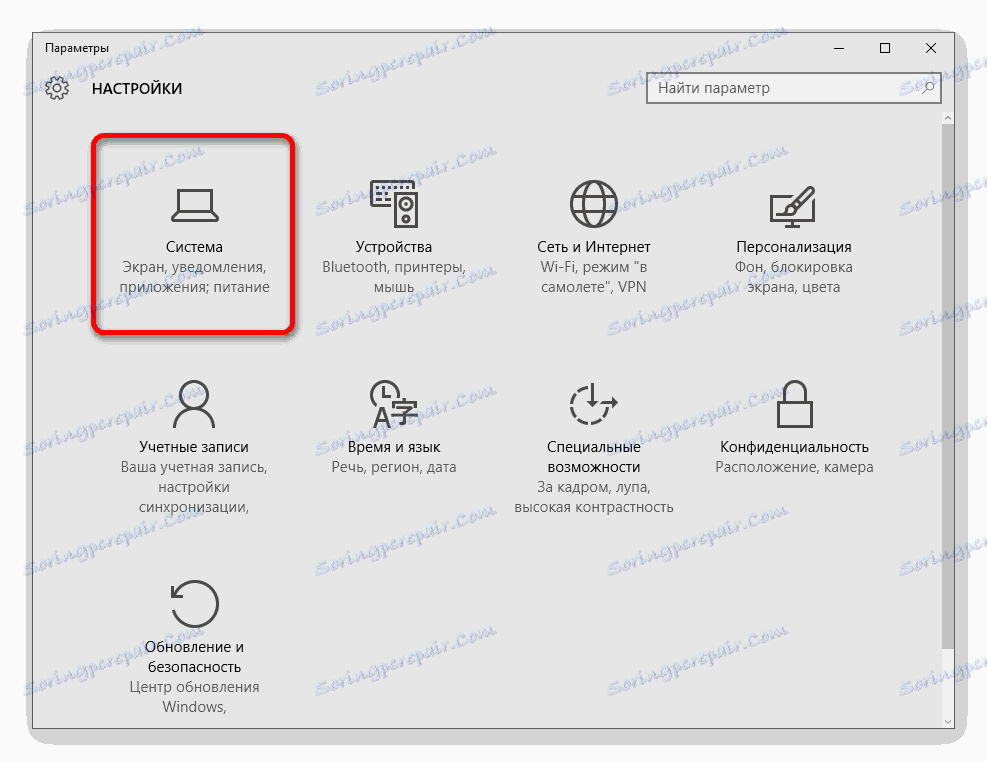
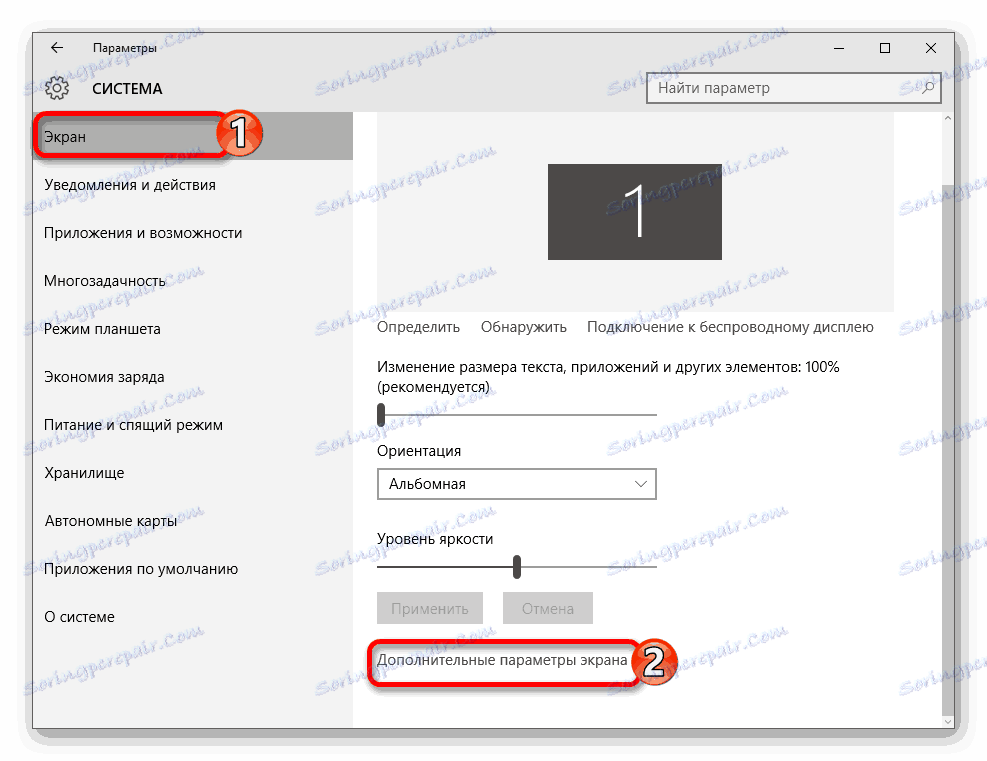
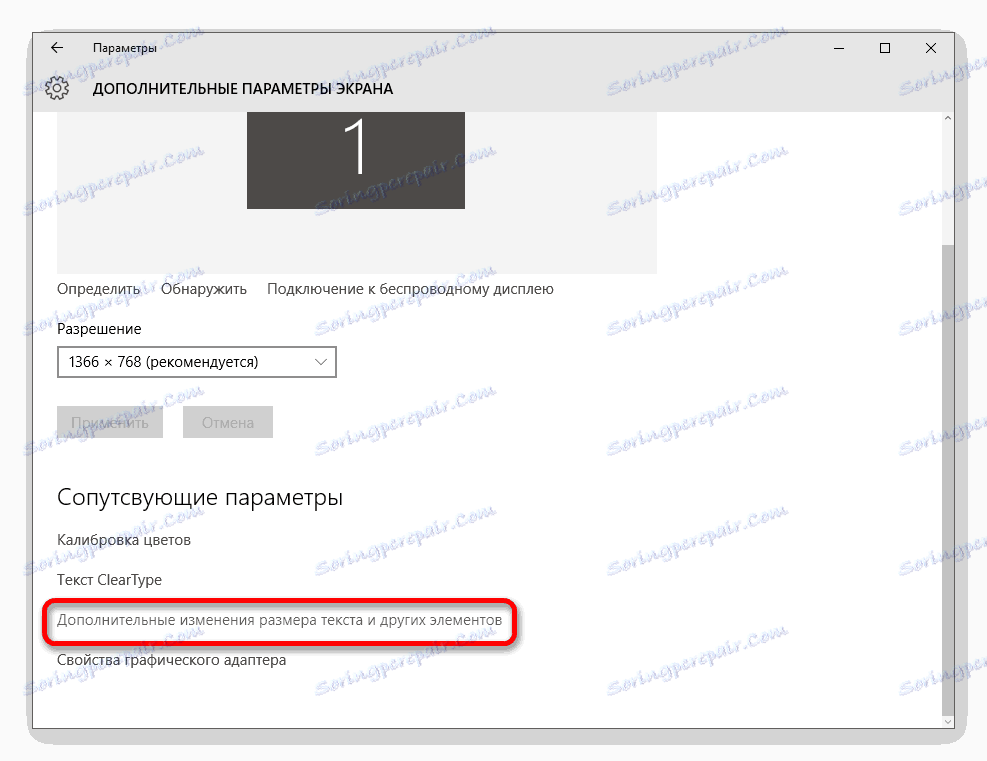
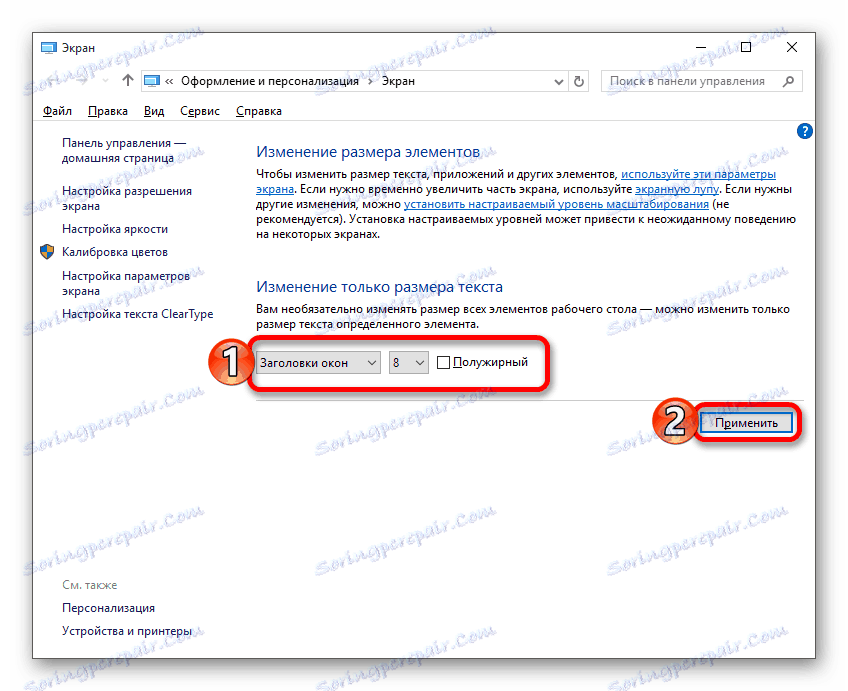
Метод 2: Замените стандардни фонт
У оперативном систему Виндовс 10 није толико згодно да имплементирате могућност промене фонта, као у претходним верзијама. Затим ћемо описати опцију помоћу регистра. Будите пажљиви и опрезни са овим методом и пажљиво пратите упутства која су наведена испод.
- Прво, изаберите пакет који желите инсталирати. Може се одабрати са већ доступне листе. Да бисте то урадили, задржите Вин + Кс или кликните десним тастером миша на икону "Старт" .
- Изаберите "Контролна табла" .
- Кликните на "Дизајн и персонализација" .
- А сада пронађите "Фонтови" .
- Пре него што видите листу расположивих фонтова које можете погледати. Само изаберите стил који желите и у горњем бару кликните на "Виев" . Запамтите или запишите назив фонта који вам се свиђа. Покушајте изабрати ону која подржава ћириличну абецету и не састоји се од различитих знакова.
- Држите Вин + С и упишите "Нотепад" у поље за претрагу.
- Држите Вин + С и упишите "Нотепад" у поље за претрагу.
- Копирајте ове линије:
Windows Registry Editor Version 5.00
[HKEY_LOCAL_MACHINESOFTWAREMicrosoftWindows NTCurrentVersionFonts]
"Segoe UI (TrueType)"=""
"Segoe UI Bold (TrueType)"=""
"Segoe UI Bold Italic (TrueType)"=""
"Segoe UI Italic (TrueType)"=""
"Segoe UI Light (TrueType)"=""
"Segoe UI Semibold (TrueType)"=""
"Segoe UI Symbol (TrueType)"=""
[HKEY_LOCAL_MACHINESOFTWAREMicrosoftWindows NTCurrentVersionFontSubstitutes]
"Segoe UI"="My font" - Обратите пажњу на последњу линију. Уместо
«My font»упишите оно што сте изабрали са доступне листе. На пример, може изгледати овако:"Segoe UI"="Corbel" - У горњем панелу кликните на "Филе" - "Саве ас ..." .
- У "Тип датотеке" изаберите "Све датотеке" . Назовите документ и ставите за његово име .РЕГ (са тачком на почетку).
- Сачувај објекат.
- Позовите контекстни мени у датотеци регистра и кликните на "Мерге" .
- Договорите се да направите промене.
- Поново покрените рачунар.

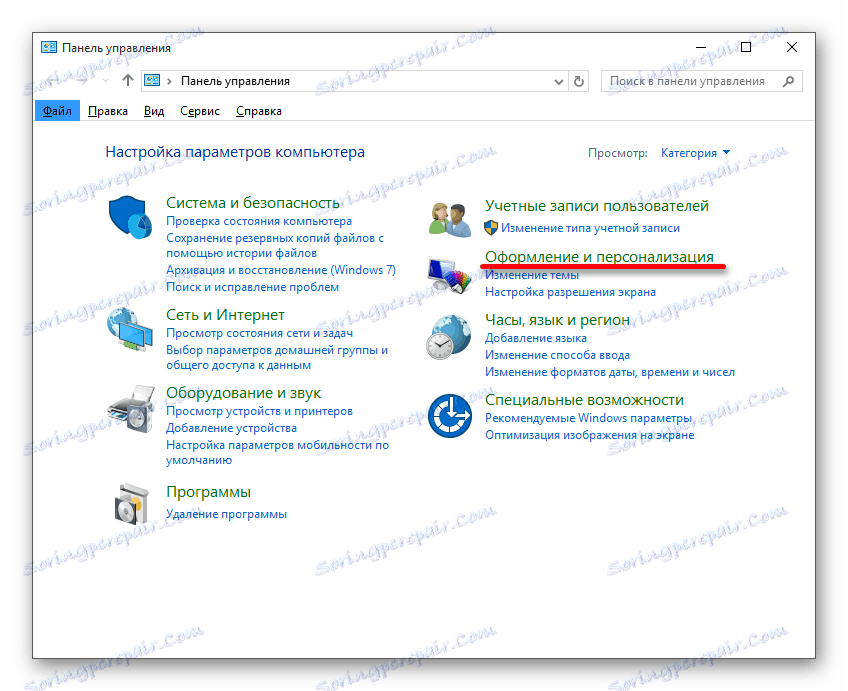

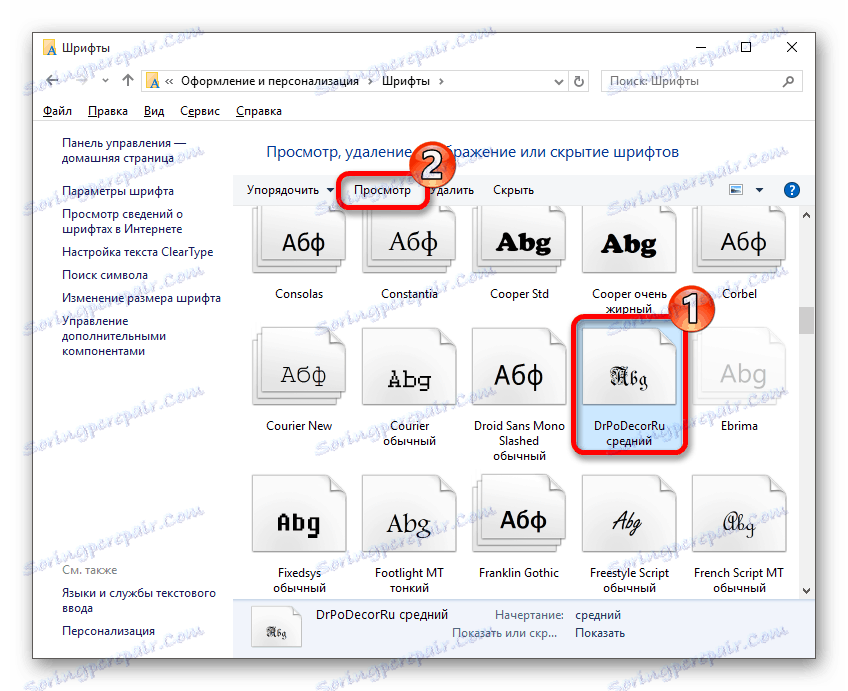
Стандардни Виндовс 10 фонт је Сегое УИ .
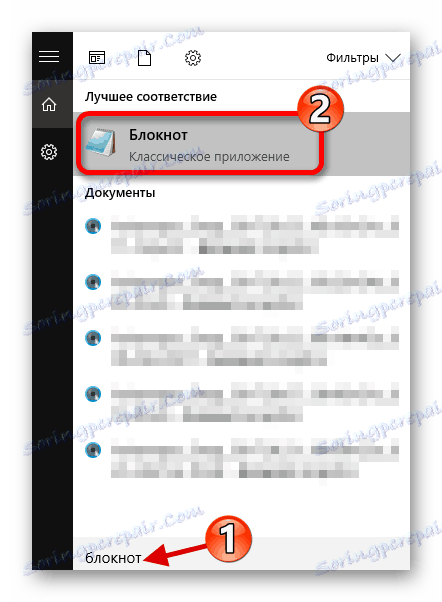
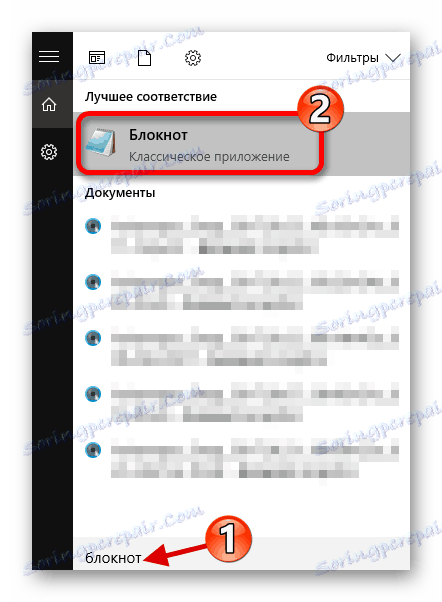

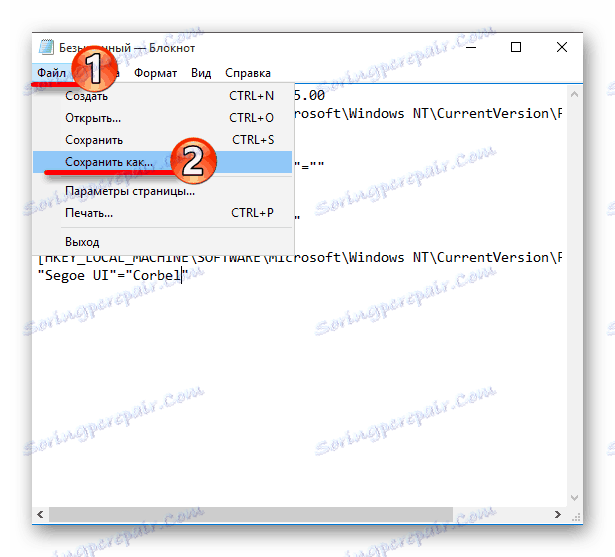
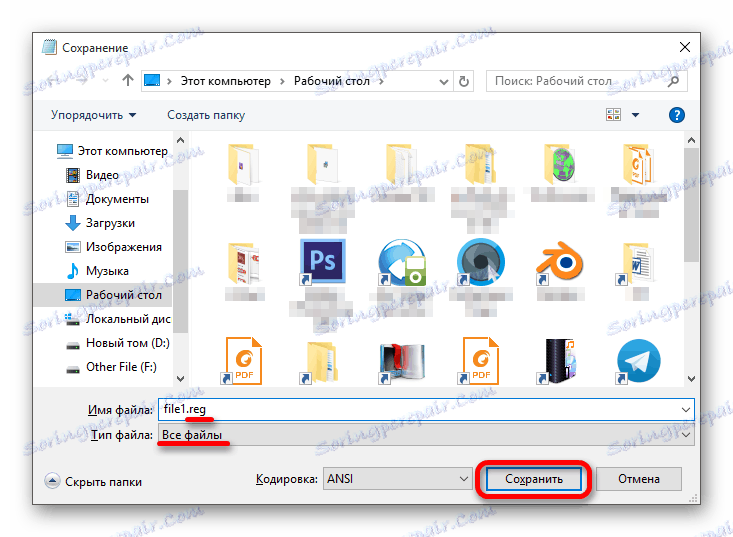
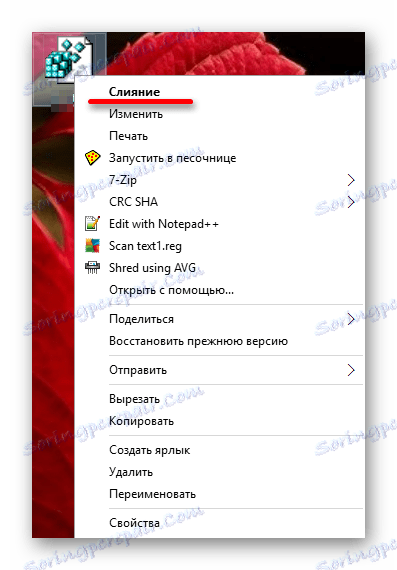
Решавање неких проблема
Ако нешто није у реду, онда можете увек вратити све.
Метод 1: Користите датотеку регистра
Стандардни фонт се лако враћа помоћу датотеке регистратора.
- Укуцајте ноту овако:
Windows Registry Editor Version 5.00
[HKEY_LOCAL_MACHINESOFTWAREMicrosoftWindows NTCurrentVersionFonts]
"Segoe UI (TrueType)"="segoeui.ttf"
"Segoe UI Black (TrueType)"="seguibl.ttf"
"Segoe UI Black Italic (TrueType)"="seguibli.ttf"
"Segoe UI Bold (TrueType)"="segoeuib.ttf"
"Segoe UI Bold Italic (TrueType)"="segoeuiz.ttf"
"Segoe UI Emoji (TrueType)"="seguiemj.ttf"
"Segoe UI Historic (TrueType)"="seguihis.ttf"
"Segoe UI Italic (TrueType)"="segoeuii.ttf"
"Segoe UI Light (TrueType)"="segoeuil.ttf"
"Segoe UI Light Italic (TrueType)"="seguili.ttf"
"Segoe UI Semibold (TrueType)"="seguisb.ttf"
"Segoe UI Semibold Italic (TrueType)"="seguisbi.ttf"
"Segoe UI Semilight (TrueType)"="segoeuisl.ttf"
"Segoe UI Semilight Italic (TrueType)"="seguisli.ttf"
"Segoe UI Symbol (TrueType)"="seguisym.ttf"
"Segoe MDL2 Assets (TrueType)"="segmdl2.ttf"
"Segoe Print (TrueType)"="segoepr.ttf"
"Segoe Print Bold (TrueType)"="segoeprb.ttf"
"Segoe Script (TrueType)"="segoesc.ttf"
"Segoe Script Bold (TrueType)"="segoescb.ttf"
[HKEY_LOCAL_MACHINESOFTWAREMicrosoftWindows NTCurrentVersionFontSubstitutes]
"Segoe UI"=- - Сачувајте објекат у .РЕГ формату аналогно претходном методу, примените га и поново покрените уређај.
Метод 2: Поништи параметре
- Да бисте ресетовали сва подешавања фонта, идите на њихову листу и потражите "Фонт Сеттингс" .
- Кликните на "Враћање подешавања ..." .
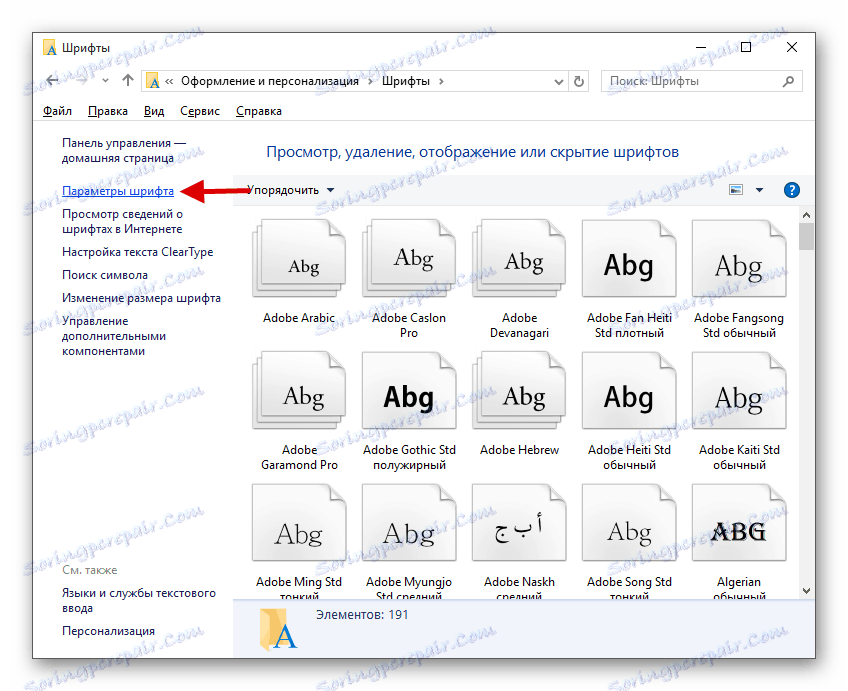
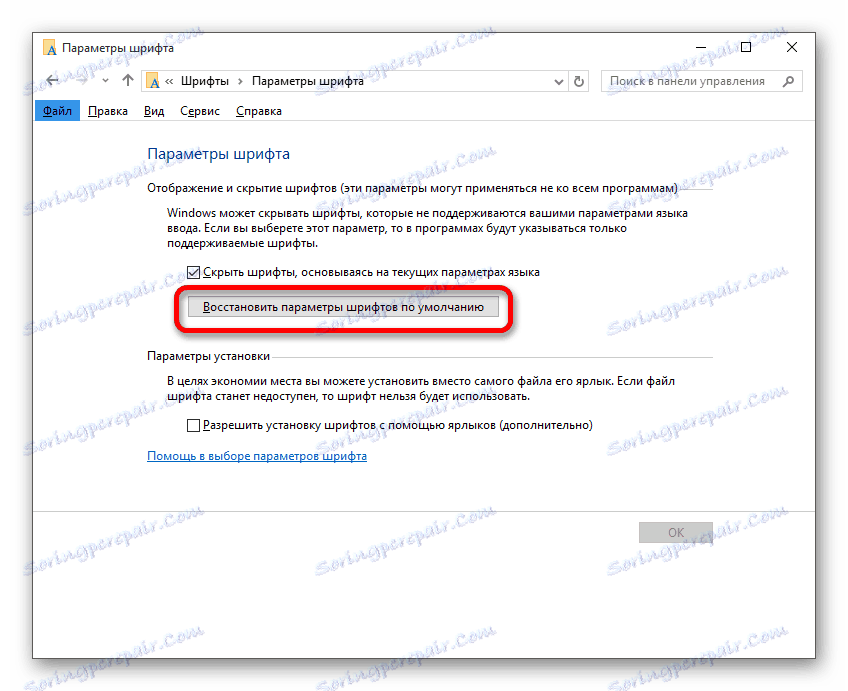
Сада знате како промијенити фонт на рачунару помоћу Виндовса 10. Користећи датотеке регистратора, будите изузетно опрезни. За сваки случај, створите "Рецовери Поинт" пре него што направите било какве промене на оперативном систему.